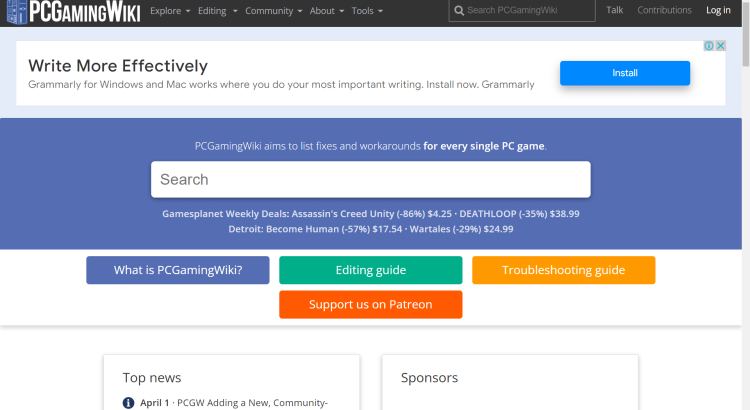フロンティア 残価設定クレジット
高性能なパソコンでプレイしてい!でも月々のお支払いは抑えたい!そんなあなたに新提案 パソコン購入金額の一部を「据置価格」として差し引いた残りの金額を、【無金利で24回に分割】してお支払いいただくため、通常の分割払いに比べて月々のお支払い額を抑えることができます。
支払いシミュレーション
販売価格249,800円(税込)
送料無料!【初回】10,400円【2回~24回】8,800円【残価額】37,000円
フロンティア 大感謝セール 10/17まで
RTX 5070Ti 販売価格269,800円<
SteamなどのPCゲームのセーブデータや保存先を探す方法
PCゲームはゲーム本体とセーブデータは別々のフォルダに保存されています。セーブデータの場所が分からないとパソコンの移設時などに困ってしまいます。PCゲーム本体とセーブデータの保存場所の探し方をご紹介します。
セーブデータの活用方法
セーブデータの保存先を知ることで、パーマデスを回避することができます。理由は手動で世代管理していくことで、どの時点にも戻ることができるからです。ただSteamの場合はクラウドサーバーにもセーブデータが保存されています。ローカルデータだけいじってもデータの整合性が取れなくなってしまうので注意です。パーマデスを回避するときにはクラウド上への保存は無効させる必要あります。 ...